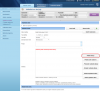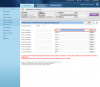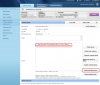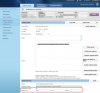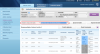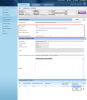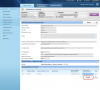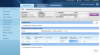Remote installations and scripts
Vzdialené inštalácie a skritpy umožňujú spustiť na vzdialenom počítači s registrovaným C-Monitorom ľubovolný program, prípadne skript bez interakcie používateľa. Táto funkcionalita sa najviac ocení napríklad pri hromandnom aktualizovaní softvéru v rámci firmy, hlavne keď sú počítače umiestnené na viacerých pobočkách. Vzialená inštalácia pozostáva z prípravy inštalačného balíka a zaslaní samotného balíka na zákaznícky počítač.
Príprava inštalačného balíka
Inštalačný balík, ktorý bude neskôr poslaný na počítač vytvoríte v Admin zóne v časti Inštalácie a skripty. Kliknutím na tlačidlo Spravovať balík sa presuniete do okna, v ktorom vytvoríte inštalačný balík.
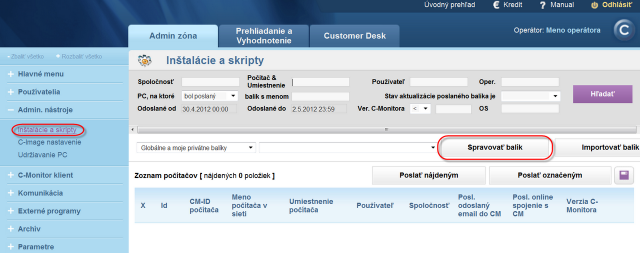
Zadajte názov, zvoľte typ balíka (privátny vidí len operátor, ktorý ho vytvoril a správca, globálny je dostupný všetkým operátorom) a typ OS.
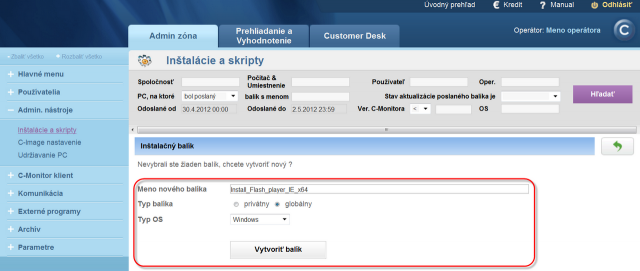
Priadajte súbory, ktoré budú v inštalačnom balíku.
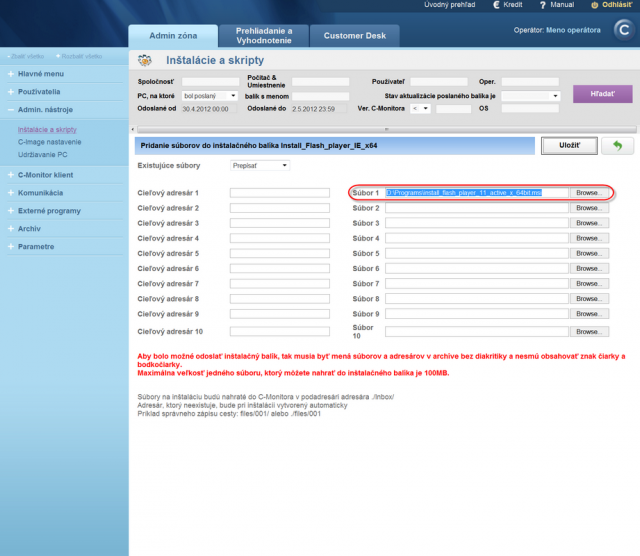
Zvoľte spúšťací súbor, to znamená, ze po prijatí balíka na vzdialený počítač sa spustí tento súbor.
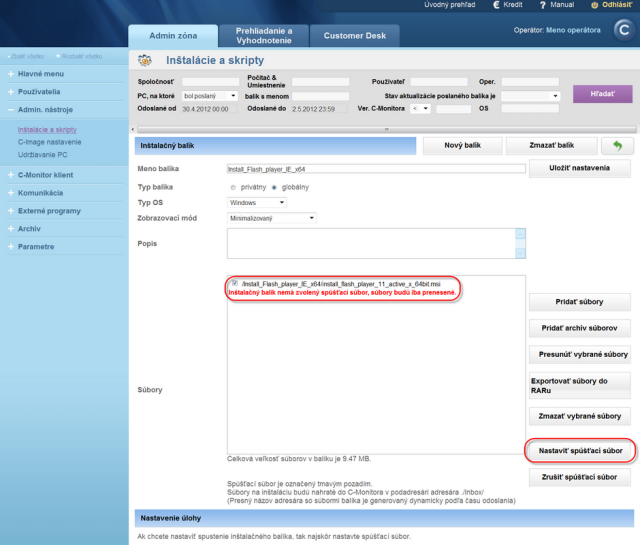
Máte možnosť spustiť spúšťací súbor s potrebným parametrom, na vzdialenom počítači. V našom príklade uvádzame parameter pre bezzásahovú inštaláciu Flash Playeru. V prípade, že chcete poslať na vzdialený počítač softvér, ktorý sa má nainštalovať automaticky bez interkacie používateľa, treba podľa typu programu pohľadať na internete možnosti parametrov pre bezzásahovú inštaláciu, kľúčové slová silent install, unattended install, (napr. flash player unattended install). Pokiaľ nezadáte používateľské konto, pod ktorým sa ma spustiť inštalačný balík na vzdialenom počítači, spustí sa pod kontom Local System Account. Pripravený balík uložíte kliknutím na tlačidlo Uložiť.
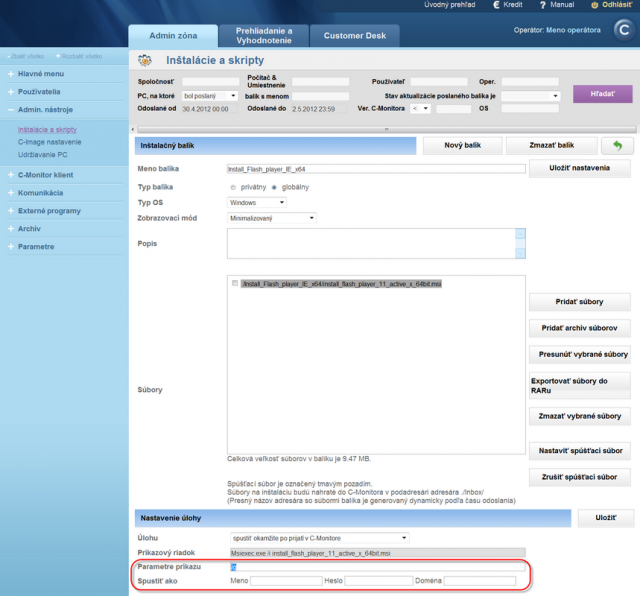
Poslanie inštalačného balíka
Vyberte podľa názvu váš vytvorený balík a zvoľte počítače, na ktoré bude balík rozoslaný. Kliknite na tlačidlo Poslať označeným (alebo Poslať nájdeným, pokiaľ chcete balík poslať na všetky nájdené PC na základe filtra).
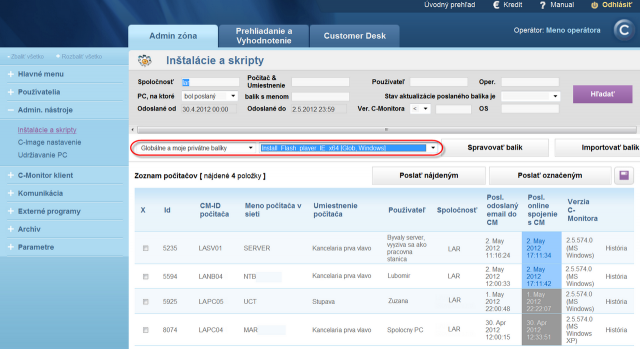
Zvoľte parametre pre odoslanie balíka ako čas odoslania, možnosť poslať balík cez HTTPS (v tomto režime balík expiruje po 24 hodinách pri neúšpešnom doručení sa na PC, napr. pri vypnutom PC) alebo cez EMAIL (balík expiruje po mesiaci pri neúspešnom doručení sa na PC). V prípade, že niektoré počítače nebývajú časťo zapnuté, doporučujeme poslať balík cez EMAIL, keď bude počítač online, balík sa zinštaluje automaticky. Po nastavení potrebných parametrov kliknite na ťlačidlo Poslať.
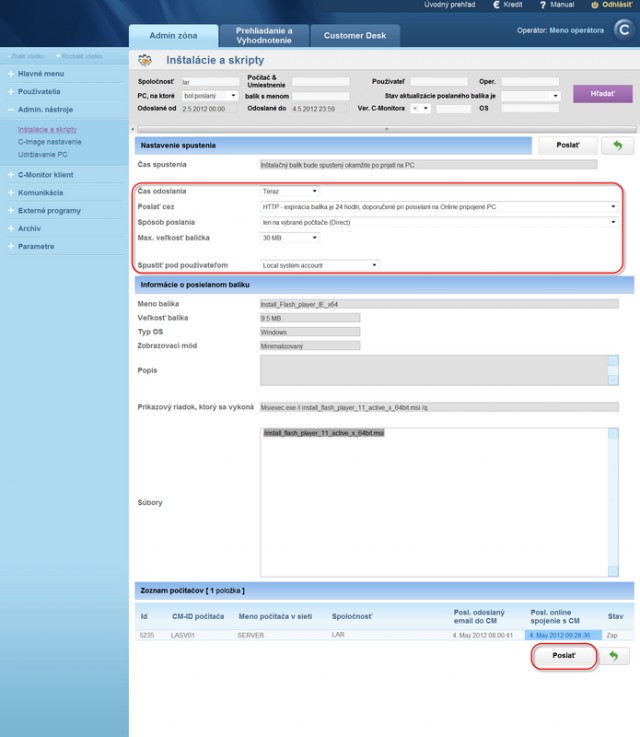
V nasledujúcom kroku, skontrolujte nastavené parametre balíka, a kliknite na tlačidlo Poslať, pre návrat k úprave parametrov kliknite na tlačidlo Späť (zelená šípka). Po odkliknutí je balík odoslaný na PC.
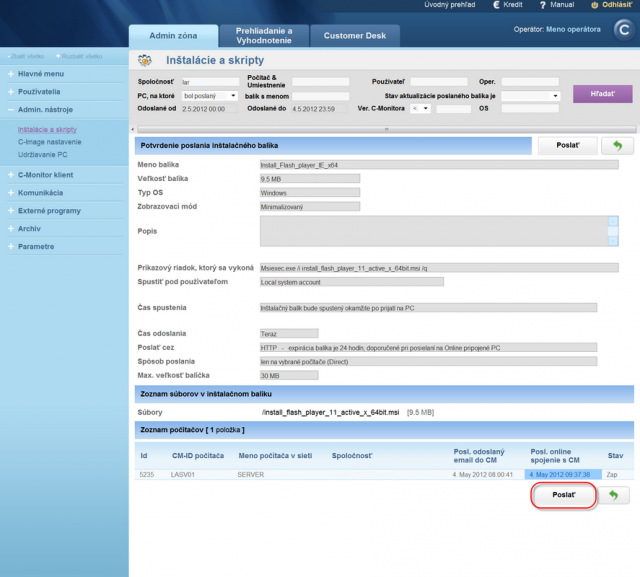
Sumárne info o výsledku zaslania balíka.
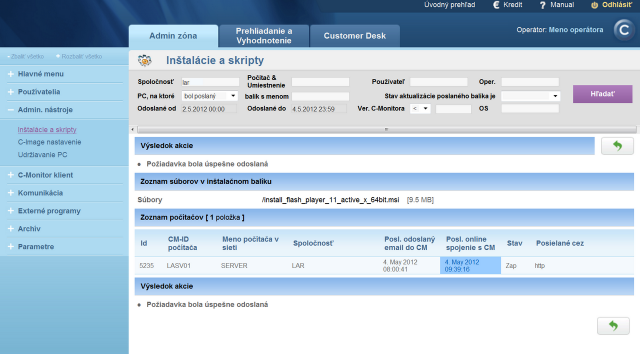
V tomto článku bolo názorne ukázané ako je možné pomocou CM portálu poslať ľubovolný inštalačný balík na PC registrovaný v CM serveri, bez interakcie používateľa.